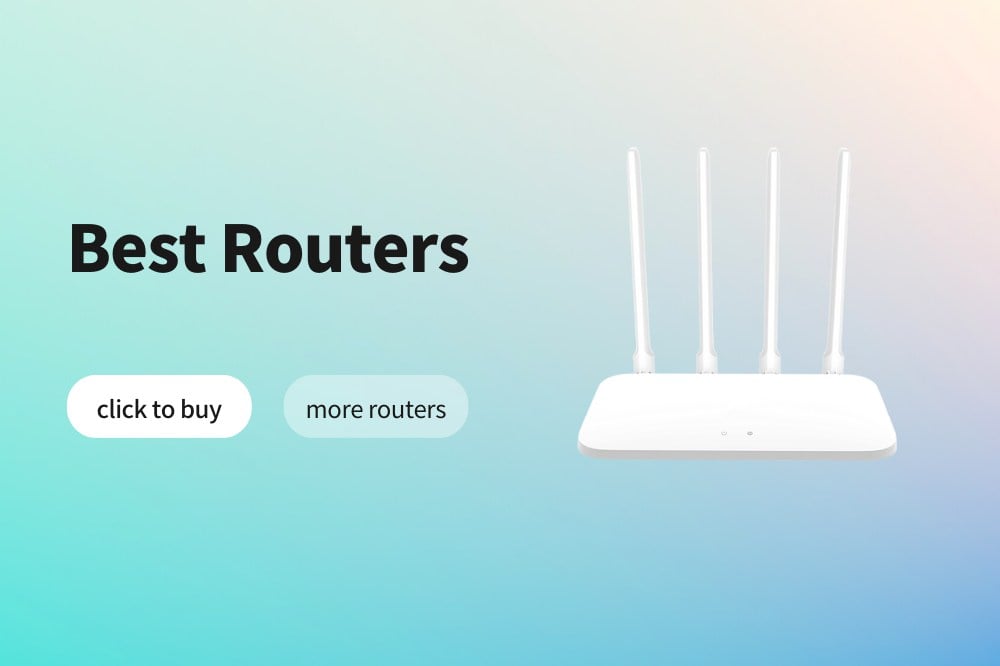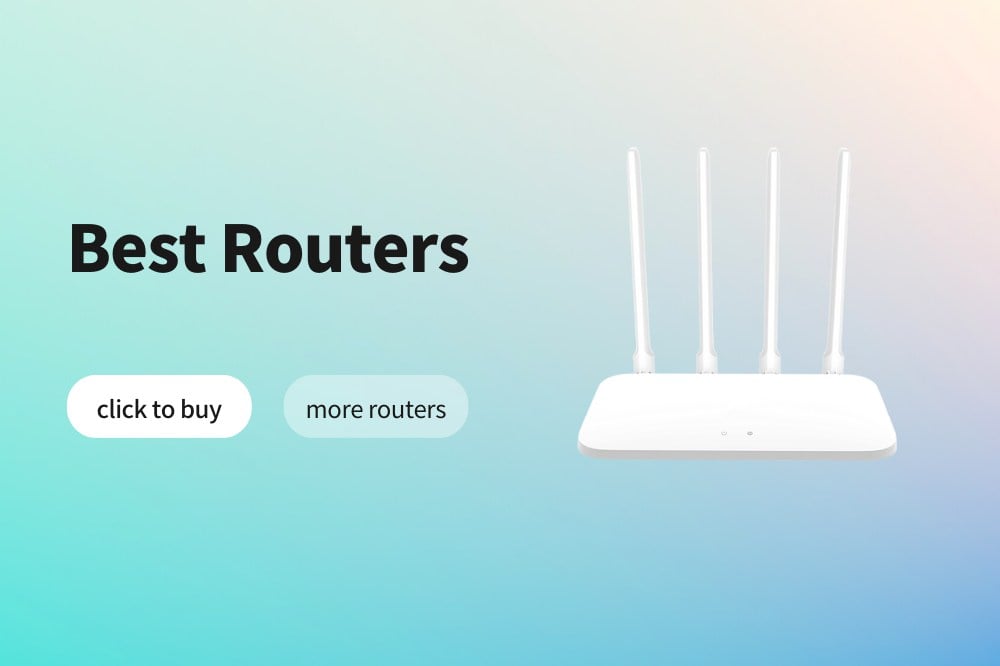El acceso denegado a WiFi generalmente se debe a las siguientes causas:
1. Contraseña WiFi incorrecta
Este es, sin duda, el problema más común. Las contraseñas pueden contener caracteres especiales, una combinación de mayúsculas y minúsculas, o espacios ocultos. Si se introducen incorrectamente, el dispositivo mostrará el mensaje "Conexión fallida" o "Solicitud denegada".
Revisa la contraseña cuidadosamente. Tómate tu tiempo al escribirla y revísala antes de intentar conectarte.
2. Restricciones del enrutador
Si el filtrado de direcciones MAC está habilitado en el enrutador y la dirección MAC de su dispositivo no está en la lista blanca, se le negará el acceso, incluso si la contraseña es correcta.
¿Quiere saber cómo comprobar el filtrado MAC?
Inicie sesión en el panel de administración de su enrutador, navegue a Configuración inalámbrica → Filtrado de direcciones MAC y revise las reglas de filtrado.
Si su dispositivo está bloqueado, puede desactivar la función de filtrado o agregar manualmente la dirección MAC de su dispositivo a la lista de permitidos.
Algunos enrutadores domésticos también tienen “programación de acceso a Internet”, que desactiva automáticamente el WiFi durante horas determinadas (por ejemplo, después de las 10 p. m.) o limita ciertos dispositivos a franjas horarias específicas.
Si sospecha que esta es la causa, acceda a la configuración del enrutador y busque Controles parentales o Restricciones de tiempo de acceso para levantar cualquier limitación impuesta al dispositivo.
3. Mal funcionamiento temporal del dispositivo
A veces, el módulo de red de su teléfono o computadora puede experimentar una falla, como una corrupción de caché o una falla del controlador, que impide una conexión adecuada.
Intenta reiniciar el dispositivo. En teléfonos, también puedes ir a Ajustes → Sistema → Restablecer → Restablecer ajustes de red.
4. Señal débil o interferencia fuerte
Observe atentamente la intensidad de la señal. Si el dispositivo está demasiado lejos del router, la señal podría ser débil, lo que provocaría una conexión falsa que se denegaría.
Evite conectarse en áreas con obstrucciones físicas o interferencias de otros dispositivos electrónicos, como hornos microondas.
5. Demasiados dispositivos conectados a WiFi
Aunque es menos común, algunos enrutadores tienen un límite en la cantidad de dispositivos que pueden conectarse simultáneamente.
Inicie sesión en la página de administración del router y revise la lista de dispositivos conectados. Hay tres métodos comunes para ver qué dispositivos están usando la red .
Si encuentra dispositivos desconocidos o que no utiliza actualmente, desconéctelos para liberar espacio para nuevas conexiones.

Si los problemas de conectividad persisten después de probar las soluciones anteriores, es posible que el problema se deba a un fallo del hardware del router o a interrupciones de la red del proveedor de servicios de internet (ISP). En estos casos, se recomienda contactar con el soporte técnico para obtener más ayuda.